Das Huawei P30 Pro bzw. das P30 bietet euch natürlich auch die Möglichkeit Screenshots aufzunehmen. Screenshots, das sind Bildschirmfotos, die den aktuell dargestellten Bildschirminhalt aufnehmen und in einer JPEG Datei speichern.
Mit diesen Screenshots ist es auf dem Huawei P30 Pro möglich Fotos aus Instagram, Snapchat oder einer anderen App aufzunehmen. Auch bei Fehlermeldungen, Webseiteninformationen und vielem mehr ist das Bildschirmfoto ideal geeignet, um diese festzuhalten und zu speichern.
Eine weitere Funktion, die nach der Aufnahme des Bildschirmfotos erscheint, ermöglicht es Ihnen auch, das Foto direkt zu bearbeiten und anschließend freizugeben.
Nachfolgend möchten wir Ihnen gerne die verschiedenen Methoden erklären, welche mit dem Huawei P30 Pro zum Aufnehmen eines Screenshots möglich sind.
Variante 1: Screenshot mittels Tastenkombination aufnehmen
1. Navigieren Sie zu der App bzw. dem Inhalt, den Sie gerne aufnehmen möchten.
2. Halten Sie die Lautstärke- und Power-Taste zwei Sekunden lang gleichzeitig gedrückt.
3. Sie sollten nun eine Animation auf dem Bildschirm sehen und einen Sound hören, was bedeutet, dass der Screenshot erfolgreich war.
Variante 2: Screenshot auf dem Huawei P30 Pro mit Fingerknöchel aufnehmen
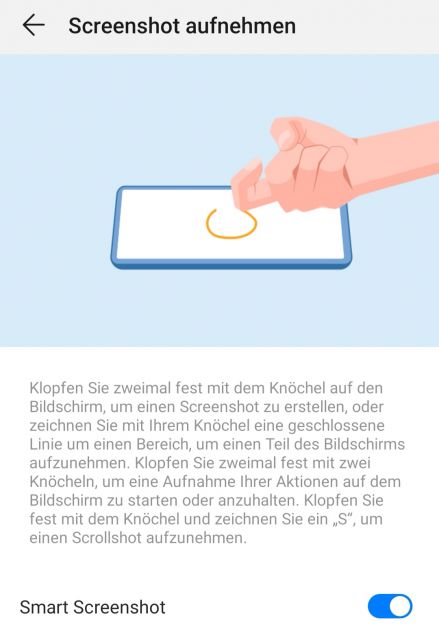
Das Huawei P30 Pro hat eine sehr anwenderfreundliche Methode, um einen Screenshot aufnehmen zu können, bei der nicht der „Affengriff“ angewendet werden muss.
Und zwar handelt es sich dabei um den "Smart Screenshot". Ist diese Option innerhalb des Android Systems aktiviert worden, dann kann man durch das zweimalige Klopfen mit dem Fingerknöchel auf den Bildschirm einen Screenshot aufnehmen.
Die Option des „Smarten Screenshots“ kann man wie folgt auf dem Huawei P30 Pro aktivieren:
- Einstellungen --> Intelligente Unterstützung --> Bewegungssteuerung --> Screenshot aufnehmen --> Smart Screenshot
Aktiviert diese Option mit dem Regler.
Variante 3: Screenshot über die Statusleiste des Huawei P30 Pro aufnehmen

Dazu zieht die Statusleiste von oben mit zwei Fingern in die Bildschirmmitte und wählt dann das Toggle "Screenshot" an.
Dies wird nun ein Bildschirmfoto aufnehmen von den Inhalt, der aktuell auf dem Display angezeigt wurde (Natürlich ohne die Statusleiste).
Damit kennen Sie drei verschiedene Varianten um mit dem Huawei P30 Pro einen Screenshot aufzunehmen. Welche Variante für Sie am Angenehmsten ist, das müssen Sie durch Ausprobieren selbst herausfinden.

 Manuel beschäftigt sich seit mehr als 15 Jahren mit Technik, insbesondere mit Handys, Smartphones und PC-Systemen und teilt seine Leidenschaft hier im Blog mit Anderen. Wenn er jemandem bei einem Technik Problem helfen kann, dann freut er sich besonders darüber.
Manuel beschäftigt sich seit mehr als 15 Jahren mit Technik, insbesondere mit Handys, Smartphones und PC-Systemen und teilt seine Leidenschaft hier im Blog mit Anderen. Wenn er jemandem bei einem Technik Problem helfen kann, dann freut er sich besonders darüber.